Linux Mint è una distribuzione GNU/Linux per personal computer, basata su Ubuntu.
Si focalizza sulla facilità d'uso e per la sua semplicità di installazione, ed utilizza sia repository propri sia quelli di Ubuntu.
Puoi scaricare Linux Mint da questa pagina.
Mentre il nucleo di Linux Mint è basato su Ubuntu, il design, alcune applicazioni ed in generale l'aspetto grafico sono sviluppate direttamente dal team di Linux Mint.
L'ultima versione stabile rilasciata è la 19.1 nome in codice "Tessa".
Se non riesci ad avviare il computer dalla penna USB, puoi utilizzare un DVD vuoto.
Seleziona il tuo dispositivo USB e clicca Scrivi.
Usando Etcher
Clicca Select image e seleziona il tuo file ISO.
Clicca Select drive e seleziona la tua penna USB.
Clicca Flash!.
Nota
Per evitare problemi, masterizza alla velocità più lenta disponibile.
Avvertimento
Masterizza il contenuto della ISO sul DVD, non il file ISO stesso. Alla fine, il tuo DVD dovrebbe contenere cartelle come boot e casper; non dovrebbe essere un DVD vuoto contenente solo un file ISO.
Nota:
La maggior parte dei BIOS hanno un tasto speciale che puoi premere per selezionare il dispositivo dal quale eseguire l’avvio, e tutti i BIOS hanno un tasto speciale da premere per entrare nella schermata di configurazione (dalla quale puoi impostare l’ordine di avvio). A seconda del tuo BIOS, questi tasti speciali possono essere ESC, F1, F2, F8, F10, F11, F12, o CANC. Questa informazione di solito appare brevemente sullo schermo durante l’avvio.
Se hai un computer Mac, tieni premuto il tasto Alt o Opzione dopo aver sentito il suono di avvio.
Si focalizza sulla facilità d'uso e per la sua semplicità di installazione, ed utilizza sia repository propri sia quelli di Ubuntu.
Puoi scaricare Linux Mint da questa pagina.
Mentre il nucleo di Linux Mint è basato su Ubuntu, il design, alcune applicazioni ed in generale l'aspetto grafico sono sviluppate direttamente dal team di Linux Mint.
L'ultima versione stabile rilasciata è la 19.1 nome in codice "Tessa".
 |
| Linux Mint è una distribuzione GNU/Linux per personal computer, basata su Ubuntu. |
Creare il dispositivo di avvio.
Il modo più facile di installare Linux Mint è utilizzare una penna USB.Se non riesci ad avviare il computer dalla penna USB, puoi utilizzare un DVD vuoto.
Come creare una penna USB avviabile.
In Linux Mint
Clicca con il tasto destro sul file ISO e seleziona Rendi Avviabile Penna USB, o avvia Menu ‣ Accessori ‣ Scrittore di Immagine USB. |
| Come creare una penna USB avviabile. |
Seleziona il tuo dispositivo USB e clicca Scrivi.
In altre distribuzioni Linux
Scarica Etcher, installalo e avvialo. |
| Etcher è uno strumento essenziale, semplice ma funzionale. |
Usando Etcher
Clicca Select image e seleziona il tuo file ISO.
Clicca Select drive e seleziona la tua penna USB.
Clicca Flash!.
Come creare un DVD avviabile.
I dischi ottici sono lenti e la masterizzazione può produrre errori.Nota
Per evitare problemi, masterizza alla velocità più lenta disponibile.
Avvertimento
Masterizza il contenuto della ISO sul DVD, non il file ISO stesso. Alla fine, il tuo DVD dovrebbe contenere cartelle come boot e casper; non dovrebbe essere un DVD vuoto contenente solo un file ISO.
In Linux.
Installa e usa xfburn.In macOS.
Fai clic destro sul file ISO e seleziona Masterizza immagine disco.Avviare Linux Mint.
Ora che hai Linux Mint su una penna USB (o un DVD), avvia il computer da quest’ultima.- Inserisci la tua penna USB (o il DVD) dentro il computer.
- Riavvia il computer.
- Prima che il tuo computer avvii il tuo sistema operativo attuale (Windows, macOS o Linux), dovresti vedere la schermata di caricamento del tuo BIOS. Controlla la schermata oppure la documentazione del tuo computer per sapere quale tasto premere per far avviare il computer dalla penna USB (o dal DVD).
Nota:
La maggior parte dei BIOS hanno un tasto speciale che puoi premere per selezionare il dispositivo dal quale eseguire l’avvio, e tutti i BIOS hanno un tasto speciale da premere per entrare nella schermata di configurazione (dalla quale puoi impostare l’ordine di avvio). A seconda del tuo BIOS, questi tasti speciali possono essere ESC, F1, F2, F8, F10, F11, F12, o CANC. Questa informazione di solito appare brevemente sullo schermo durante l’avvio.
Suggerimenti.
Se hai un computer Mac, tieni premuto il tasto Alt o Opzione dopo aver sentito il suono di avvio.
- La ISO di Linux Mint può essere avviata sia in modalità EFI sia BIOS. In modalità EFI mostrerà il menù GRUB. In modalità BIOS mostrerà il menù ISOLINUX.
 |
| Il menù ISOLINUX in modalità BIOS. |
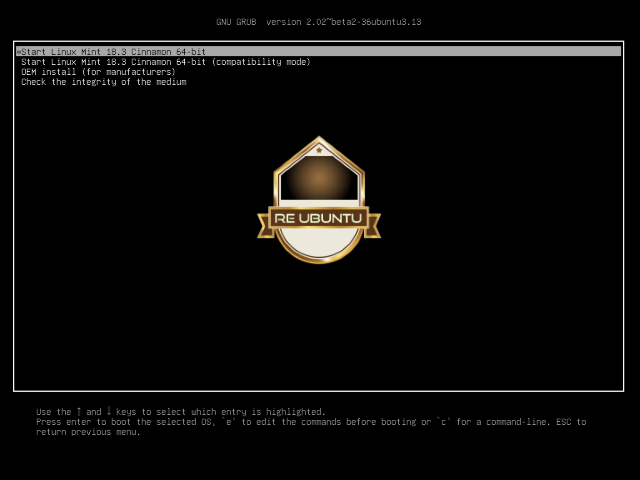 |
| Il menù GRUB in modalità EFI |
Da uno di questi menù, premi Invio per avviare Linux Mint dalla tua penna USB (o DVD).


Ottima guida!
RispondiElimina@Fausto Baccino. Grazie dal tuo commento!
RispondiElimina